遵循上图中蓝色字迹标注的1、2两次点击,会弹出FTP服务器管理面板,创建好一个FTP服务器配置。确定后,回到属性面板。如下图所示。
在上图中,我们配置运行配置为在远程Web站点运行。配置的选项可以参考图片中的配置。注意,刚才我们配置ftp服务器的时候,远端路径为wp安装目录,现在我们本地的目录只要填写一个/即可,代表项目根目录。
上面三个步骤,已经配置好了FTP服务器。在具体开发过程中,像下图的样子,点击你开发的主题中的文件,点击上传,就会自动上传到正确的地方,覆盖源文件。一般我在用NetBeans开发主题或者插件的过程中,都配合有SVN支持,所以不用担心覆盖会出问题,可以恢复到上一个版本。
1.点击菜单栏的Tools2.选择deployment
3.选择browse remote hosts 会弹出ftp连接页面
4.输入名称和选择连接方式就会跳转到一个界面
5.填写连接地址,登录账号和密码,确定保存就可以了
6.打开一个文件,编辑好以后,选择左边的上传箭头,就能上传到对应的目录下了
首先你的服务器上要有一个能解析PHP的软件,如:APACHE,TOMCAT等等,先启动这个软件,具体的配置方法可以上网再找一下。然后在他们的配置文件中,把你的这个PHP文件夹设置为网站的发布位置,这样你就能通过IP地址网络来访问了。如果想通过域名的方式来访问,那就比较复杂了,首先得有个域名,然后还需要有DNS解析服务器来解释这个域名具体指向的位置。然后才能通过域名来访问你的网站。欢迎分享,转载请注明来源:夏雨云

 微信扫一扫
微信扫一扫
 支付宝扫一扫
支付宝扫一扫
评论列表(0条)